EMAIL SETTINGS メールソフトの設定方法
Thunderbird メール
設定マニュアル
Thunderbirdでメールを利用するための設定方法をご案内します。
【スタート】メニューから、【Thunderbird】をクリックします。
デスクトップにThunderbirdのアイコンがある場合は、アイコンをクリックしても起動が可能です。
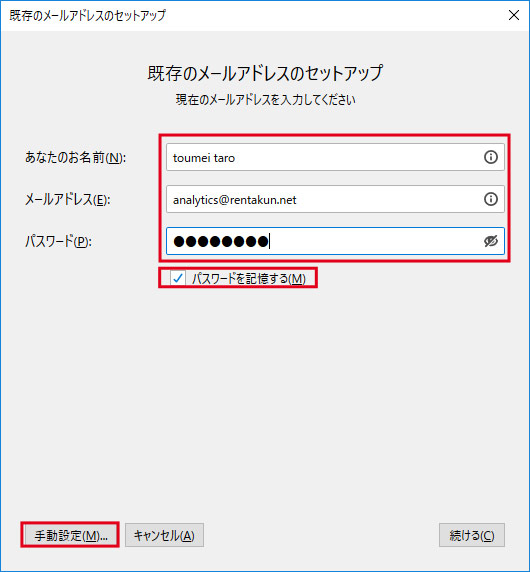
【既存のメールアドレスのセットアップ】画面が表示されます。
以下の表を参照して入力し、左下の【手動設定】をクリックします。
※【続ける】ボタンは押さないでください。
| あなたのお名前 | 送信者として相手に通知したい名前 |
|---|---|
| メールアドレス | メールアカウント通知書の 「メールアドレス」 |
| パスワード | メールアカウント通知書の 「パスワード」 |
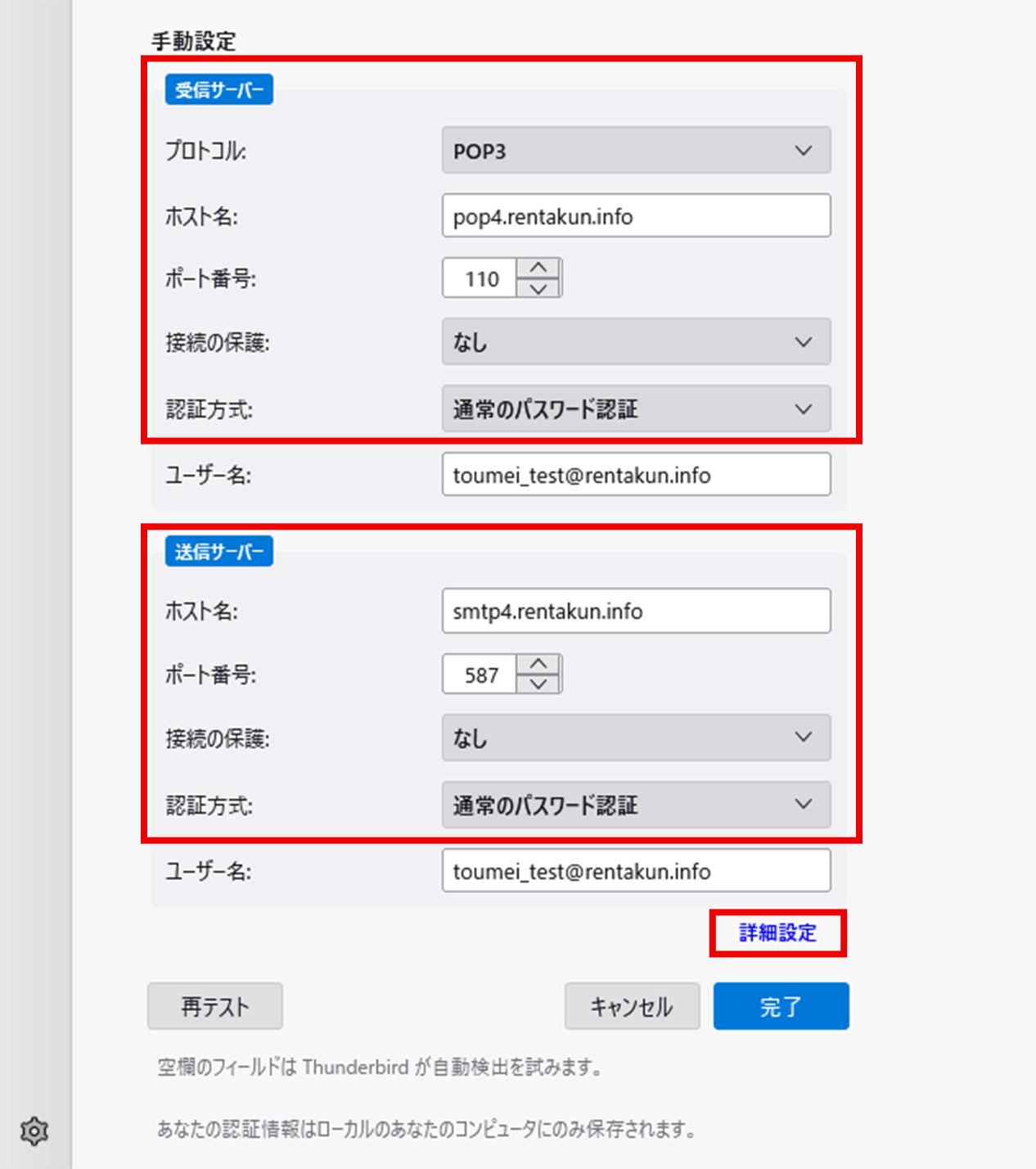
以下の表を参照して受信メールサーバー・送信メールサーバーの情報を入力し、右下の【詳細設定】をクリックしてください。
| 受信サーバー | プロトコル | 「POP3」を選択 |
|---|---|---|
| ホスト名 | メールアカウント通知書の 「POP3サーバー」のアドレス |
|
| ポート番号 | 110 | |
| 接続の保護 | 「なし」を選択 | |
| 認証方式 | 「通常のパスワード認証」を選択 | |
| 送信サーバー | ホスト名 | メールアカウント通知書の 「SMTPサーバー」のアドレス |
| ポート番号 | 587 | |
| 接続の保護 | 「なし」を選択 | |
| 認証方式 | 「通常のパスワード認証」を選択 |
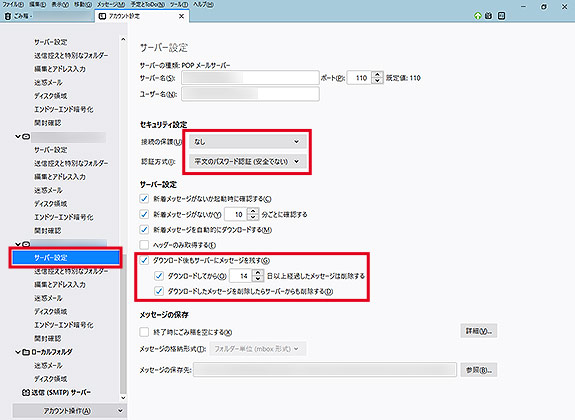
【OK】を選択し設定完了となります。
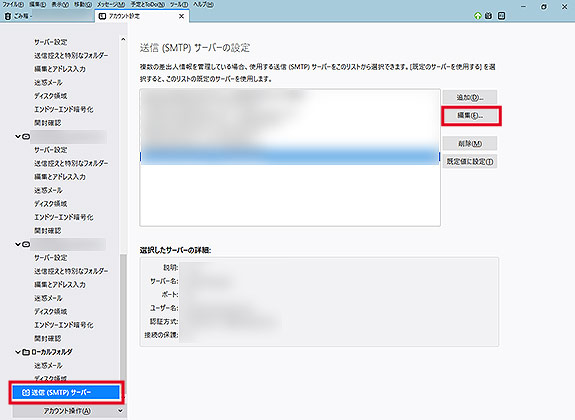
メールの受信をするには、画面左上にある受信アイコンを押します。
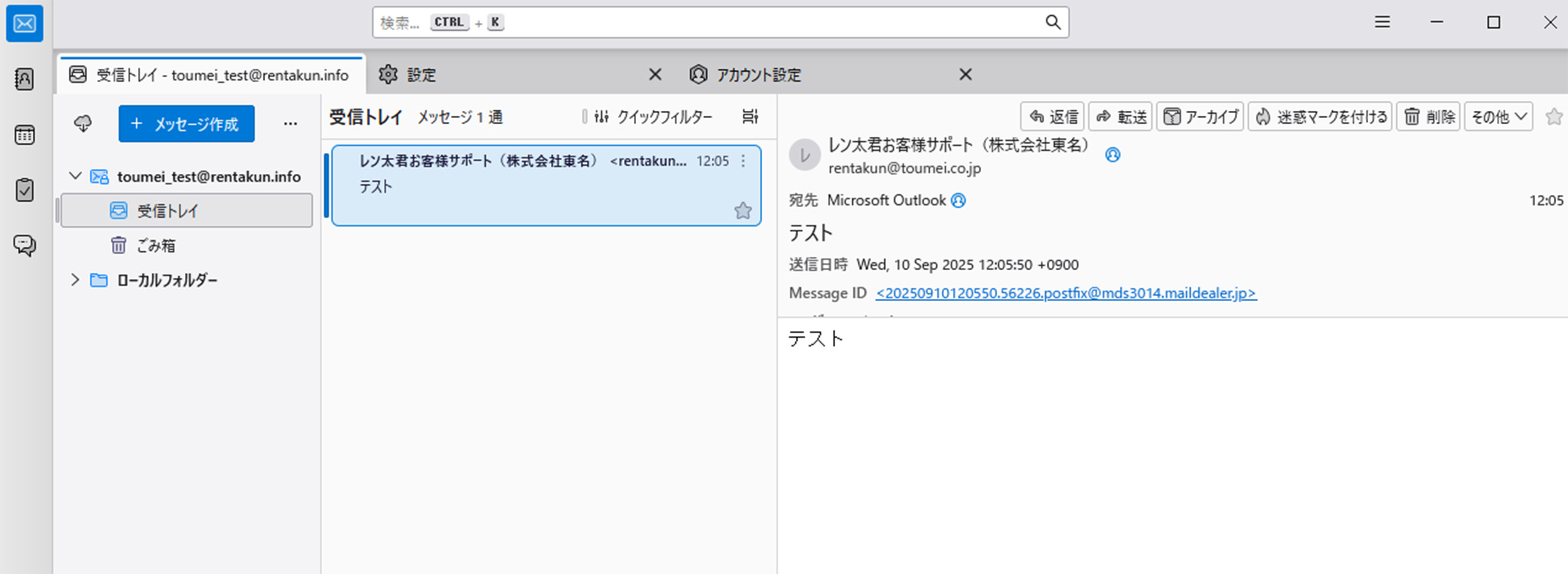
【Thunderbird】を起動し、受信トレイ画面を開きます。
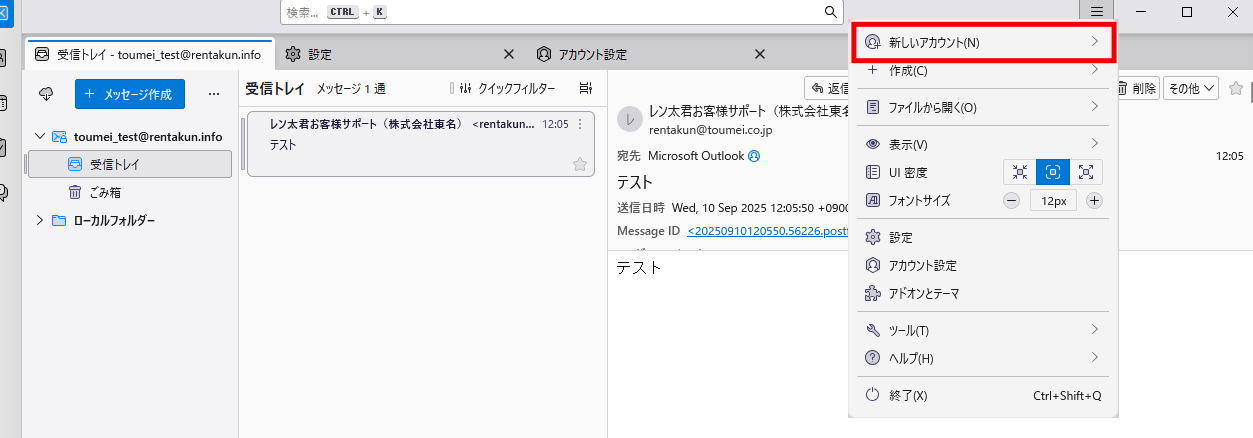
右上の三本線をクリックして【新しいアカウント】をクリックします。
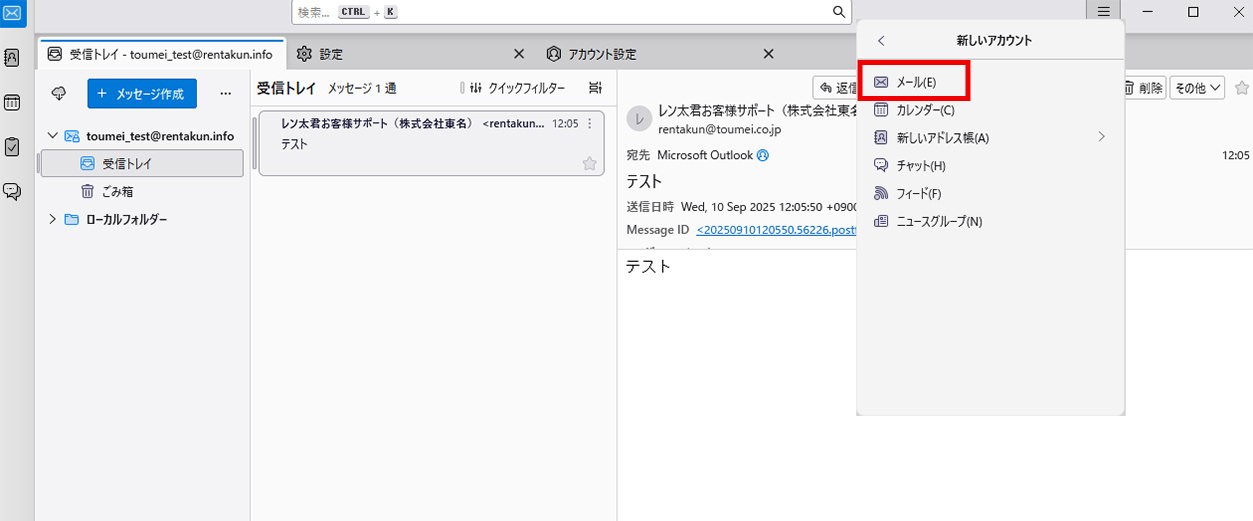
【メール】をクリックします。
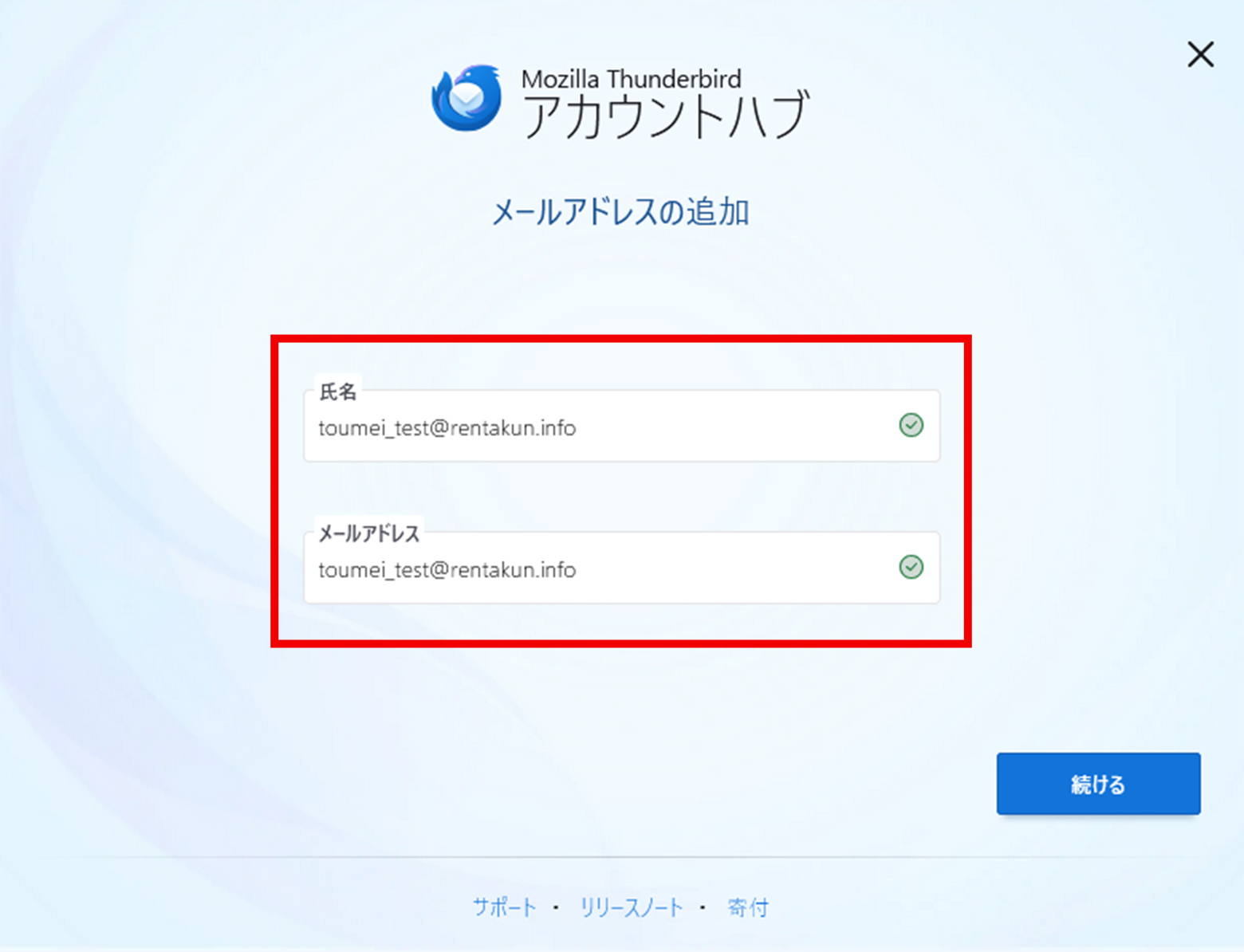
以下の表を参照して入力します。
| 氏名 | 送信者として相手に通知したい名前 |
|---|---|
| メールアドレス | メールアカウント通知書の「メールアドレス」 |
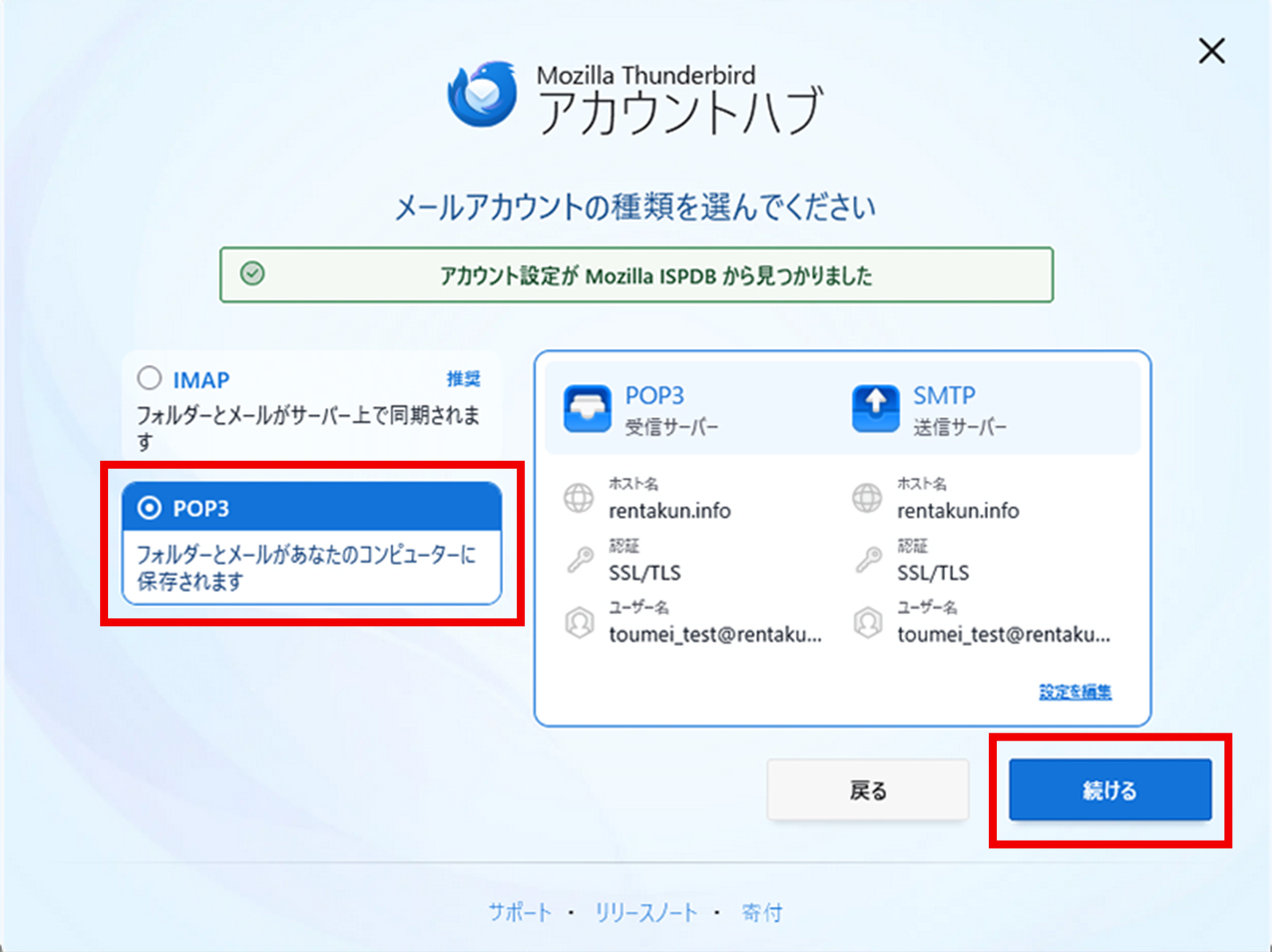
「POP3」を選択し、【続ける】をクリックします。
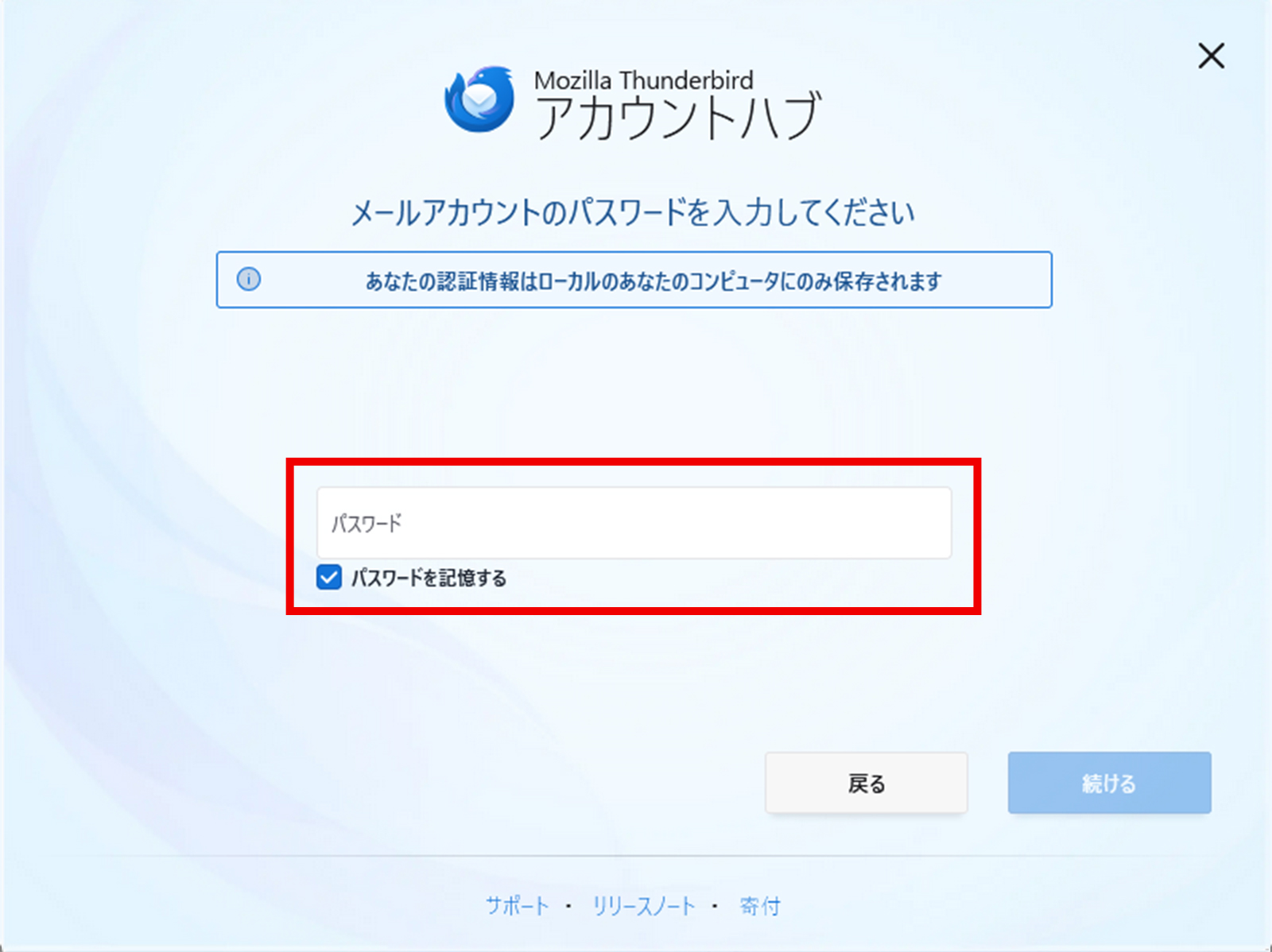
通知書にあるパスワードを入力します。
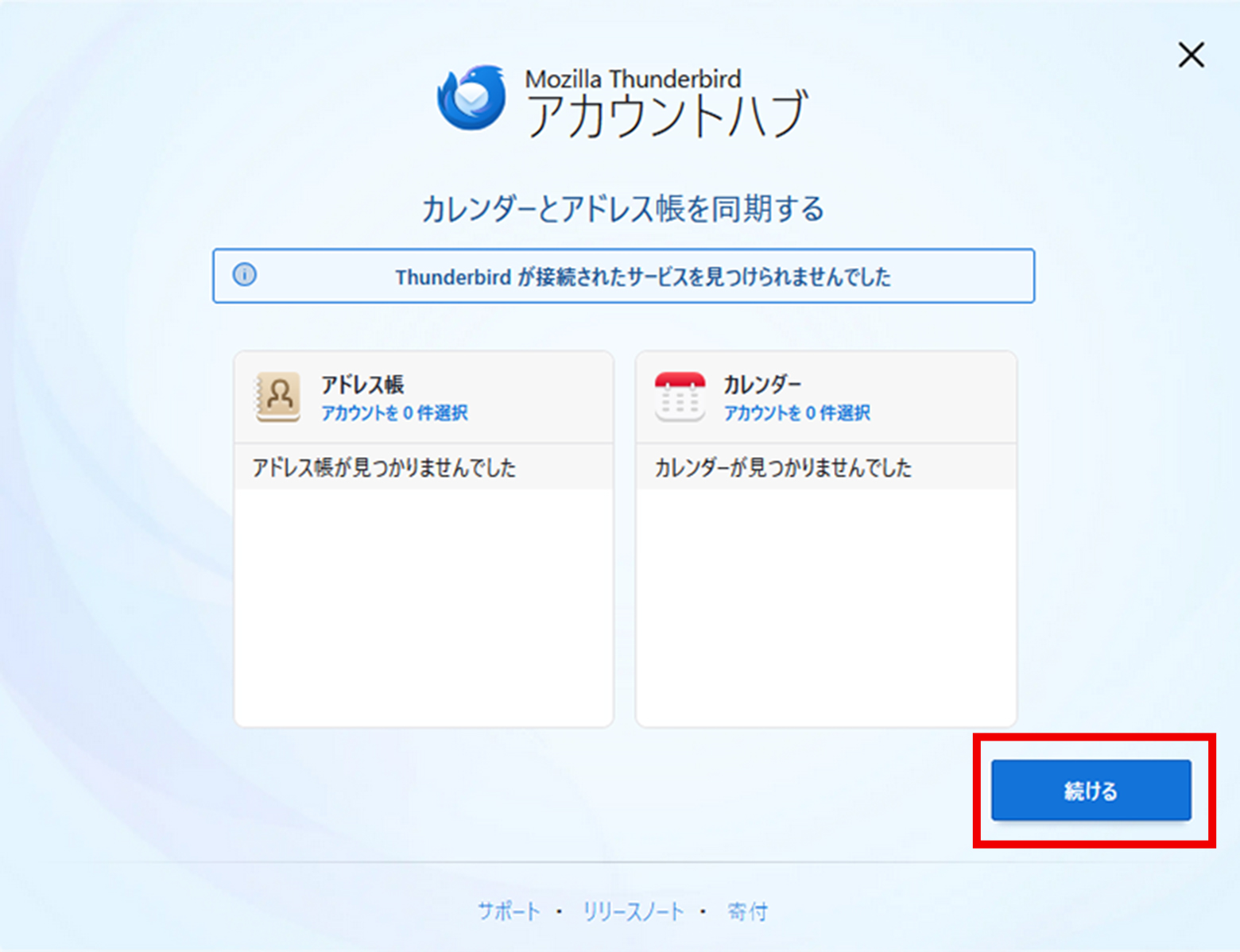
【続ける】をクリックします。
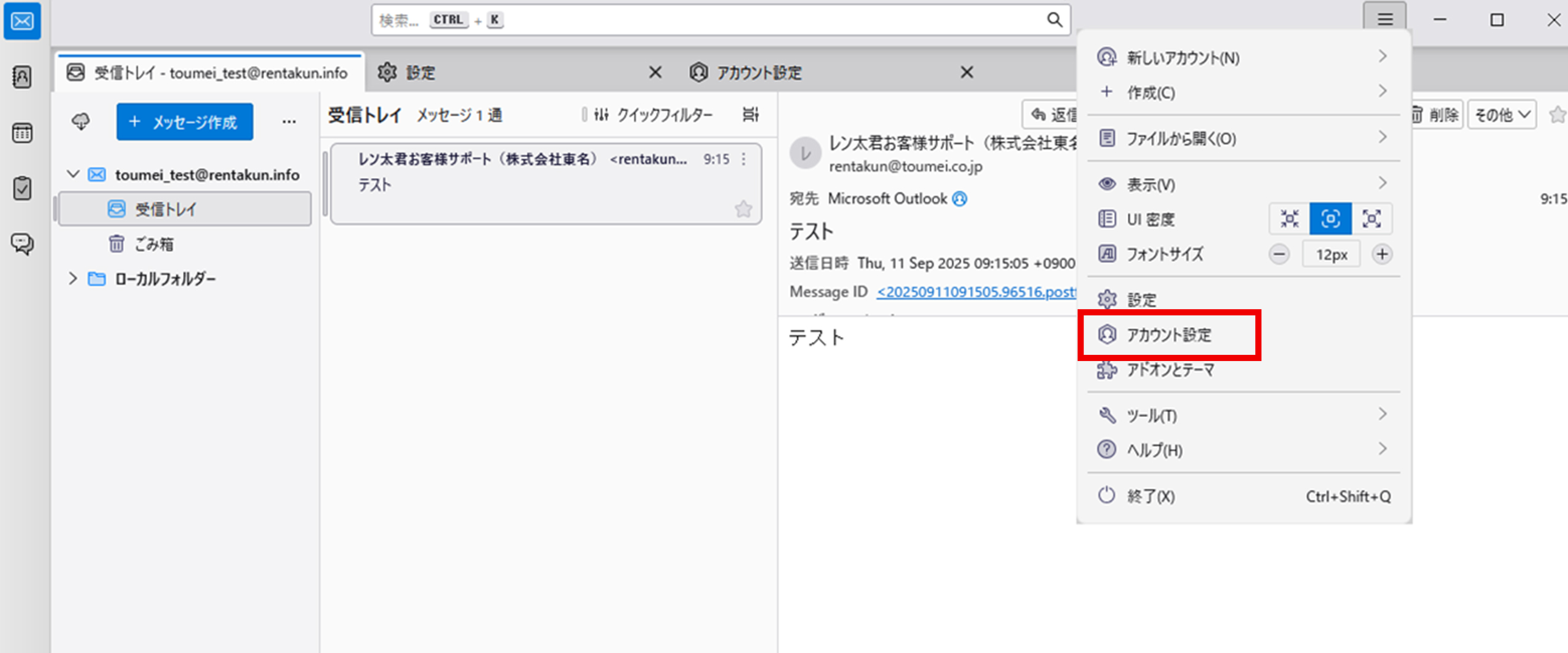
右上の三をクリックし、【アカウント設定】をクリックします。

各アドレス名の下にある【サーバー設定】をクリックし、以下の表を参照して各項目を変更します。
| ポート(P) | 110 |
|---|---|
| 接続の保護(U) | 「なし」を選択 |
| 認証方法(I) | 「平文のパスワード認証(安全でない)」を選択 |
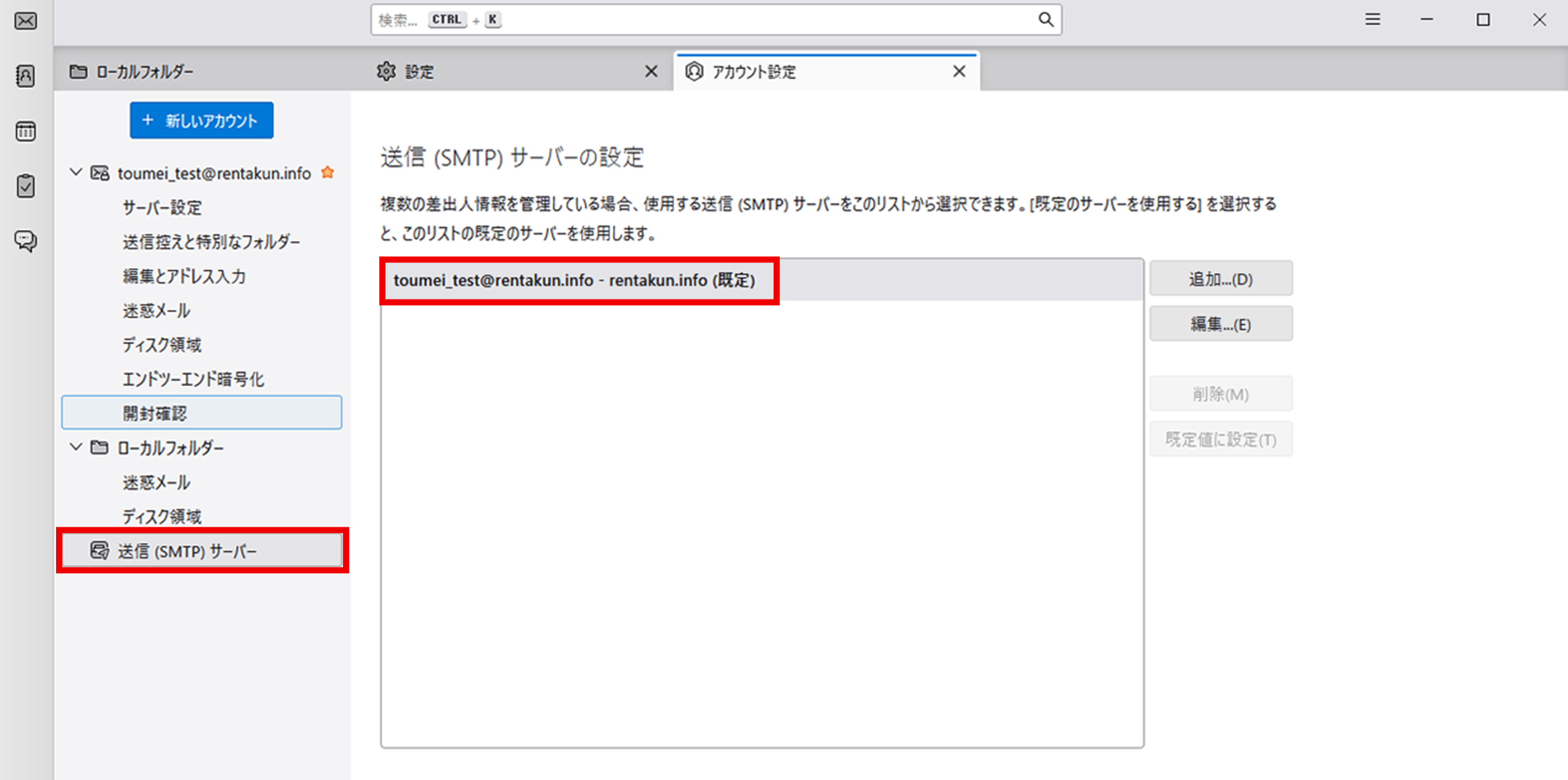
左側にある【送信(SMTP)サーバー】を選択し、右側に表示された設定したいアドレスをクリックします。
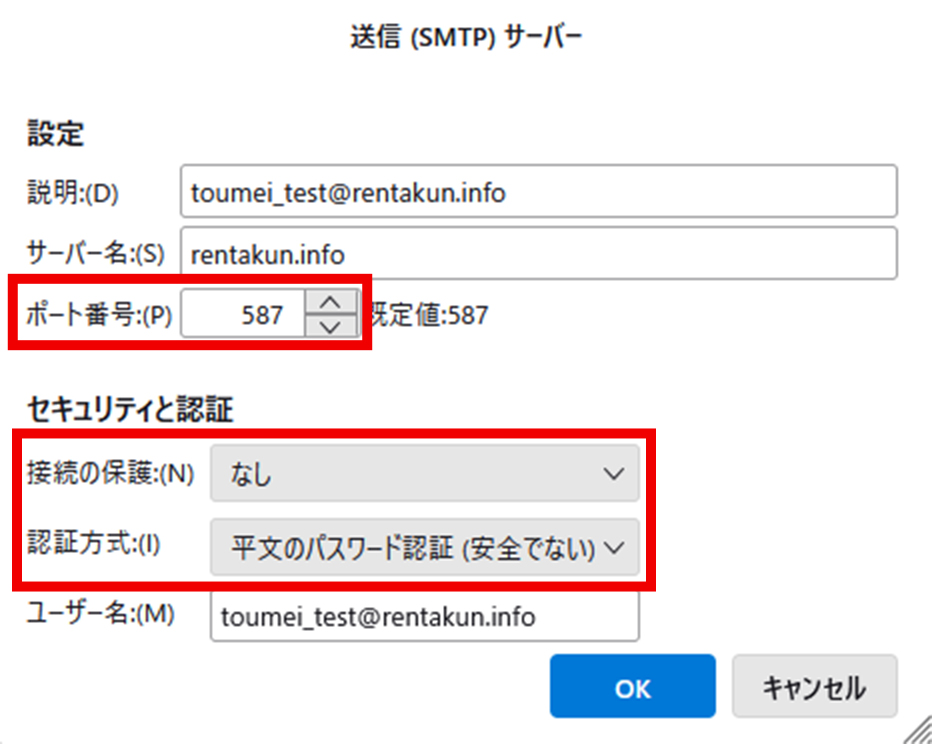
以下の表を参照して各項目を変更します。
| ポート番号(P) | 587 |
|---|---|
| 接続の保護(U) | 「なし」を選択 |
| 認証方法(I) | 「平文のパスワード認証(安全でない)」を選択 |
これでメールの設定は完了となります。

